Kako riješiti probleme s prikazom monitora računala
Miscelanea / / November 28, 2021
Zaslone računalnih monitora uvelike koriste milijarde diljem svijeta. Mnogi ljudi čak vole priključiti drugi monitor na svoje osobno računalo (PC) ili prijenosno računalo. Uglavnom, korištenje ovih monitora je vrlo jednostavno i jednostavno. Sve što trebate učiniti je ispravno priključiti monitor i provjeriti je li ga vaš sustav prepoznao. Vaš monitor će početi raditi dobro. Ali ovo funkcionira sve dok nemate nikakvih problema s zaslonima monitora računala.
Zamislite da ćete uz pomoć svog monitora predstaviti važnu prezentaciju ili trebate prisustvovati važnoj videokonferenciji. Kako biste se osjećali da monitor vašeg računala u tom trenutku ima problema s prikazom? Frustrirano, zar ne? Ali više ne morate biti depresivni ili frustrirani jer možete jednostavno riješiti probleme s prikazom monitora. Ako želite saznati više, pročitajte cijeli članak kako biste postali stručnjak za rješavanje problema s monitorom!
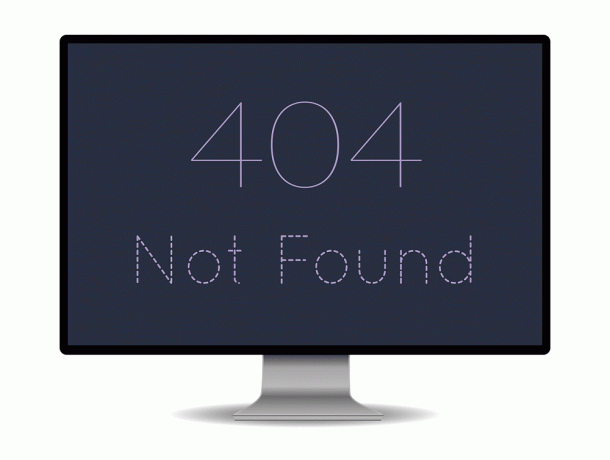
Sadržaj
- Kako riješiti probleme s prikazom monitora računala
- Koji su uobičajeni problemi s zaslonima monitora?
- 1. Nema signala
- 2. Treperi ili treperi
- 3. Iskrivljenje
- 4. Mrtvi pikseli
- 5. Vertikalne linije
- 6. Netočna rezolucija
- 7. Zatvaranja
- 8. Pukotine i mrlje
- 9. Zujanje
Kako riješiti probleme s prikazom monitora računala
Koji su uobičajeni problemi s zaslonima monitora?
Zaslon monitora vašeg računala može imati mnogo problema. Neki od njih su bez signalnih pogrešaka, izobličenja, treperenja, mrtvih piksela, pukotina ili okomitih linija. Neke probleme možete riješiti sami, a za neke ćete morati zamijeniti monitor. Pogledajte cijeli članak da biste saznali kako popraviti zaslone monitora računala i odrediti kada zamijeniti monitor.
Evo nekoliko uobičajenih problema i kako ih riješiti. Pročitajte članak i ispravite svoje pogreške odmah!
1. Nema signala
Jedna od najčešćih pogrešaka pri povezivanju monitora (bilo primarnog ili dodatnog monitora) je Nema signala poruku na ekranu. Također, ovo je jedan od najlakših problema koje možete riješiti. Primanje ove vrste poruke na zaslonu znači da je vaš monitor uključen, ali vaše računalo ne šalje vizualne podatke na monitor.
Da biste ispravili grešku bez signala,
a. Provjerite svoje kabelske veze: Labav kontakt u priključcima kabela monitora može uzrokovati da monitor pokaže a Nema signala poruka. Provjerite jeste li ispravno spojili kabele. Također možete ukloniti ili odspojiti kabel i ponovno ih priključiti. Provjerite prikazuje li vaš monitor sada ispravno vaš Windows zaslon.
b. Ponovno pokrenite monitor: To jednostavno znači isključiti i uključiti zaslon monitora. Možete jednostavno isključiti monitor i uključiti ga nakon nekoliko sekundi kako biste provjerili postoji li problem. Vaš bi monitor sada trebao prepoznati video ulaz i ispravno ga prikazati.
c.Neka Windows otkrije monitor: U slučaju da koristite sekundarni monitor, vaš monitor možda neće pokazati signal ako Windows nije otkrio zaslon monitora vašeg računala. Da bi Windows otkrio vaš drugi monitor,
- Desnom tipkom miša kliknite na svoju desktop.
- Na skočnom izborniku koji se pojavi odaberite Postavke prikaza.
- Odaberite da Otkriti u Prikaz prozor postavki.
Vaše bi računalo sada trebalo otkriti monitor i vaš bi problem do sada trebao nestati.
d. Promijenite priključak za grafičku karticu: Ako koristite grafičku karticu s nekoliko izlaznih priključaka, pokušajte promijeniti svoj priključak. Ako imate oštećen port, prelazak na drugi priključak pomoći će vam da riješite problem.
e.Ažurirajte svoje upravljačke programe: Provjerite jeste li pokrenuli najnovije upravljačke programe (Grafički upravljački programi). Ako ne, morate ažurirati upravljačke programe kako biste osigurali savršeno funkcioniranje zaslona vašeg monitora.
f.Promijenite podatkovni kabel: Morate razmisliti o zamjeni podatkovnog kabela na alternative kao što je HDMI, pogotovo ako koristite vrlo star podatkovni kabel kao što je VGA.
2. Treperi ili treperi
Možda će vam zaslon treperiti ako je vaš kabel slabo spojen. Ako se to nastavi čak i nakon što provjerite kabelsku vezu, problem može biti zbog nepravilne brzine osvježavanja. Općenito, LCD monitori koriste brzinu osvježavanja od 59 ili 60 herca, dok nekoliko vrhunskih koristi 75, 120 ili čak 144 herca.
1. Ići Postavke prikaza (kao što smo učinili u jednoj od gore navedenih metoda).
2. Odaberite Napredne postavke prikaza.
3. Odaberite Svojstva adaptera za prikaz.
4. U dijaloškom okviru koji se otvori, prilagodite brzinu osvježavanjai kliknite u redu.
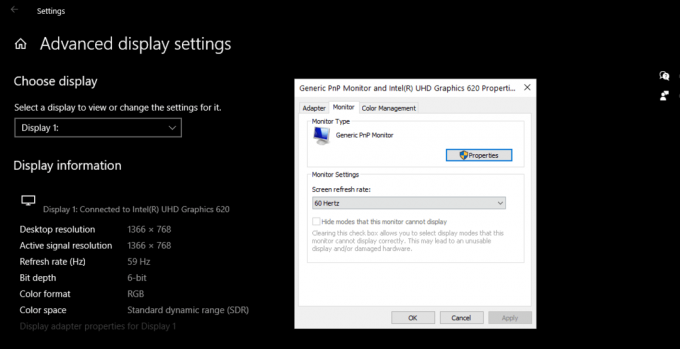
Vaš zaslon ponekad može treperiti zbog nepravilnog napajanja. Tako možete provjeriti i svoje napajanje.
Također pročitajte:Popravite drugi monitor koji nije otkriven u sustavu Windows 10
3. Iskrivljenje
Izobličenje ravnoteže boja ili prikaza vašeg zaslona također je čest problem s zaslonima računalnih monitora. Da biste se riješili izobličenja, možete provjeriti i zamijeniti sva oštećenja na bilo kojem kabelu monitora.
1. Otvori Prikaz Postavke.
2. Postavite svoje Rezolucija zaslona do Preporučeno.
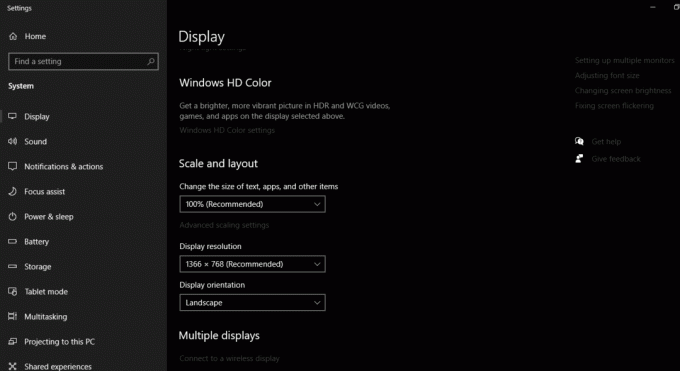
Deinstaliranje i ponovno instaliranje drajvera:
1. U početnom izborniku potražite Upravitelj uređaja i otvori ga.
2. Kliknite i proširite Prikaz adapteri opcija.
3. Desnom tipkom miša kliknite odgovarajuću video karticu.
4. Kliknite na Deinstalirajte uređaj opcija.
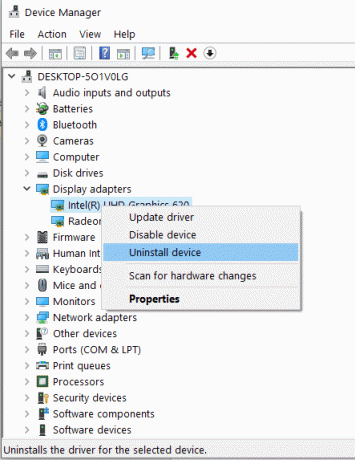
5. Sada Ponovno pokrenite svoje računalo i Ponovno instalirajte ponovno upravljački program uređaja.
6. Preuzmite najnoviji upravljački program za svoj sustav sa službene web stranice.
Također možete pokušati ažurirati upravljački program prije nego što ga deinstalirate. Ako to riješi vaš problem, ne morate deinstalirati i ponovno instalirati upravljački program.
4. Mrtvi pikseli
Mrtvi piksel ili zaglavljeni piksel je hardverska pogreška. Nažalost, ne možete ga u potpunosti popraviti. Zaglavljeni piksel je onaj koji je zaglavljen s jednom bojom dok su mrtvi pikseli crni.
Koristite softver: Neki zaglavljeni pikseli se automatski popravljaju nakon određenog razdoblja. Iako su zaglavljeni pikseli hardverski problemi, određeni softver ih može sakriti. Na primjer, Undead Pixel alat kruži boje. Ovaj alat može poslužiti mnogim korisnicima da poprave zaglavljene piksele.
Blagi pritisak: Neki korisnici navode da blagi pritisak na zaslon preko oštećenog područja može popraviti mrtve piksele. Ovo možete isprobati. Ali učinite to vrlo pažljivo, jer bi to ponekad moglo pogoršati problem.
Zamijenite svoj monitor: Ako je nekoliko piksela na vašem zaslonu mrtvo, morate razmisliti o zamjeni problema s zaslonom monitora računala. Možete ga besplatno zamijeniti ako je greška u proizvodnji ili se dogodi unutar jamstvenog roka.
Također pročitajte:Kako promijeniti brzinu osvježavanja monitora u sustavu Windows 10
5. Vertikalne linije
Na zaslonu možete vidjeti jednu ili skup okomitih linija (bilo crnih ili jednobojnih) zbog različitih razloga. Preporučena rješenja mogu vam pomoći u slučaju okomitih linija. Povežite svoj monitor s drugim računalom. Ako su linije još uvijek vidljive, vrijeme je da zamijenite svoj monitor ili njegov LCD panel.
6. Netočna rezolucija
Ako se to dogodi, problem je u upravljačkom programu vaše grafičke kartice. Pokušajte ga ažurirati na najnoviju verziju i postaviti razlučivost zaslona na preporučene postavke.
7. Zatvaranja
Ako se vaš monitor često sam isključuje, to znači da vaš monitor nema dovoljno energije. Provjerite prima li vaš monitor potrebnu snagu za nesmetan rad. To također može uzrokovati pregrijavanje monitora ili adaptera za napajanje.
8. Pukotine i mrlje
Ako vaš monitor ima vidljivu tamnu mrlju ili pukotinu, vrijeme je da zamijenite monitor. LCD ploča vašeg monitora je vjerojatno oštećena. Ne možete ga zamijeniti besplatno jer ova vrsta oštećenja nije pokrivena jamstvenom politikom većine tvrtki.
9. Zujanje
Ako ikada naiđete na bijeli šum na zaslonu monitora, to može biti zbog pozadinskog osvjetljenja monitora. Možete podesiti svjetlinu zaslona na različite razine i provjeriti postoji li problem. Ako se dogodi, možda ćete morati zamijeniti monitor. Većina proizvođača će to zamijeniti pod jamstvom. Ako vam je jamstveni rok istekao, možete pokušati zamijeniti samo žarulje pozadinskog osvjetljenja u lokalnom servisu.
Preporučeno:
- Fix Monitor se nasumično ISKLJUČUJE i UKLJUČUJE
- Zaslon za popravak prelazi u stanje mirovanja kada se računalo uključi
- Kako vidjeti tko vas je prestao pratiti na Instagramu
- Kako popraviti govornu pošta koja ne radi na Androidu
Nadamo se da je ovaj vodič bio od pomoći i da ste bili u mogućnosti popraviti probleme s prikazom monitora računala. Ipak, ako imate bilo kakvih nedoumica, slobodno ih pitajte u odjeljku za komentare.



